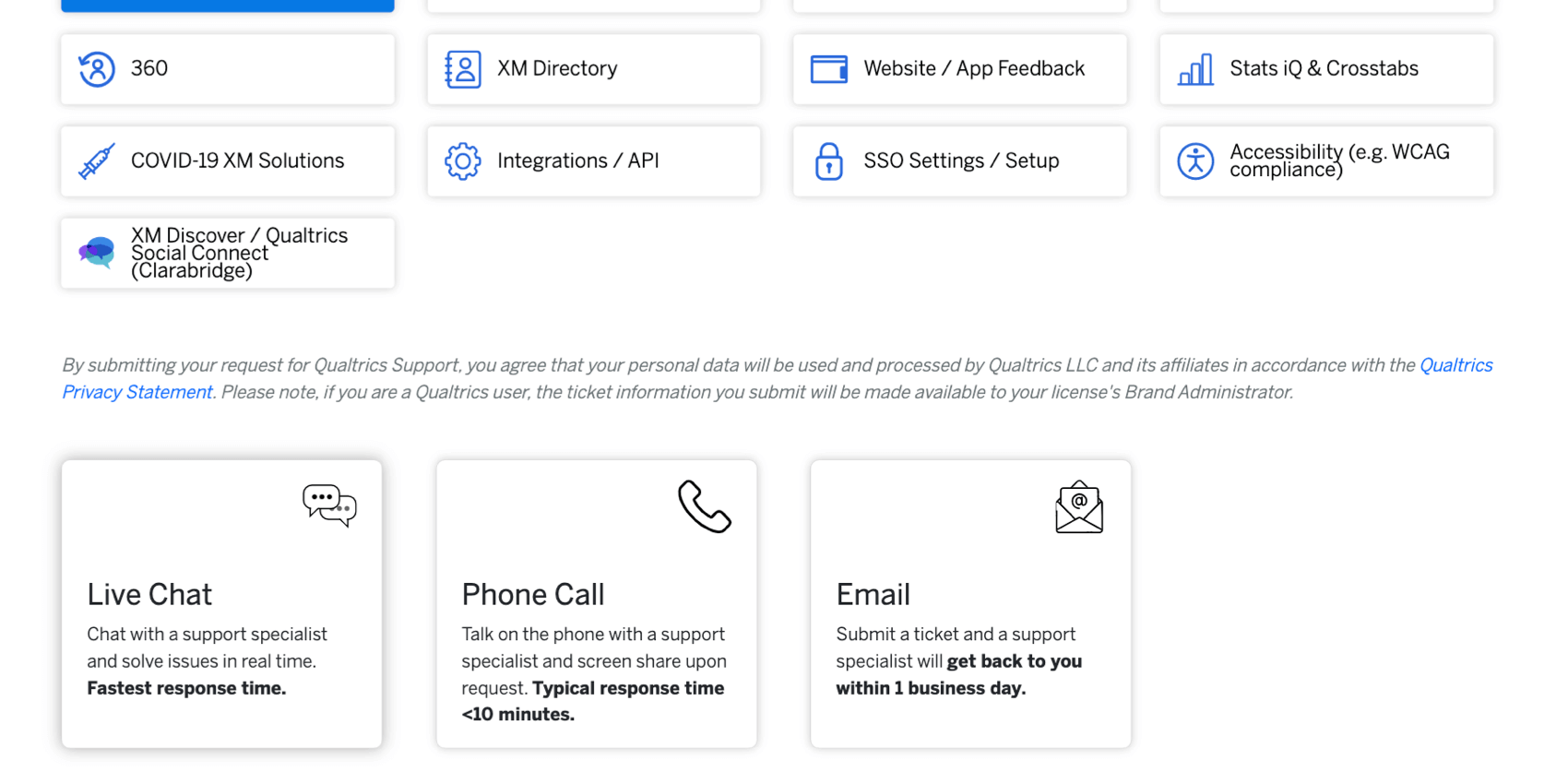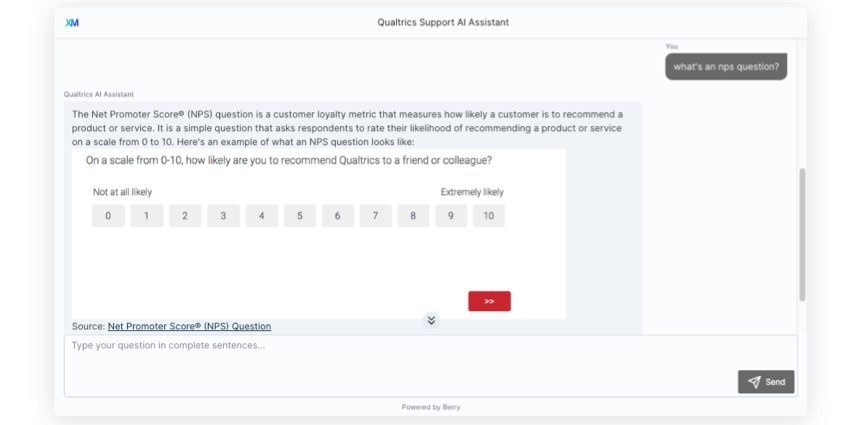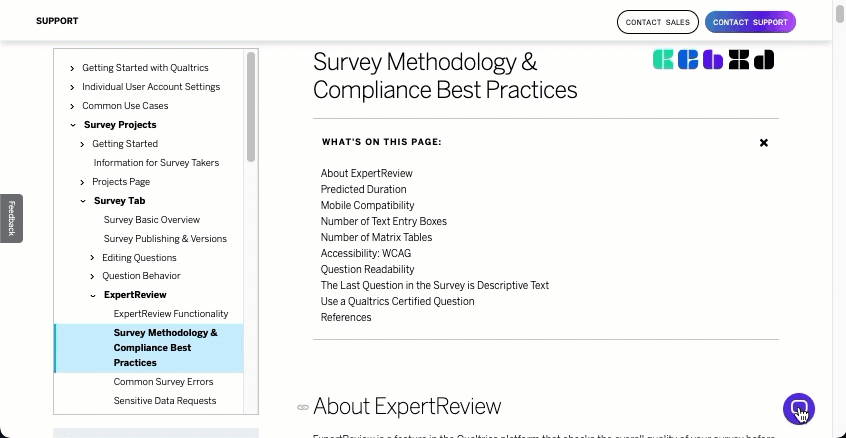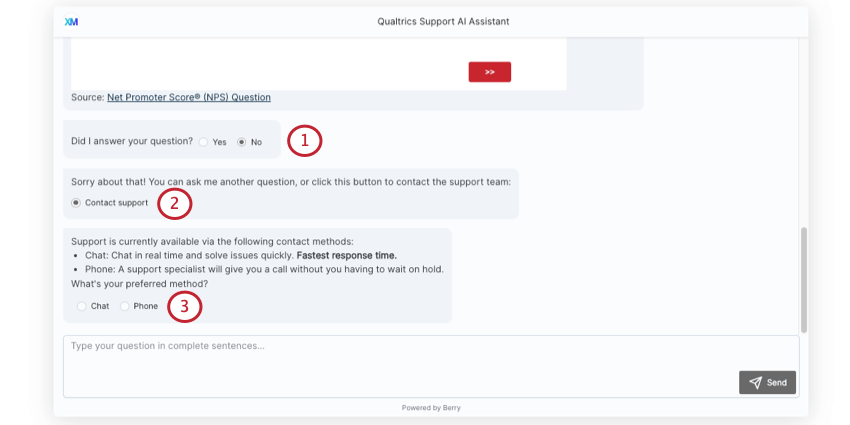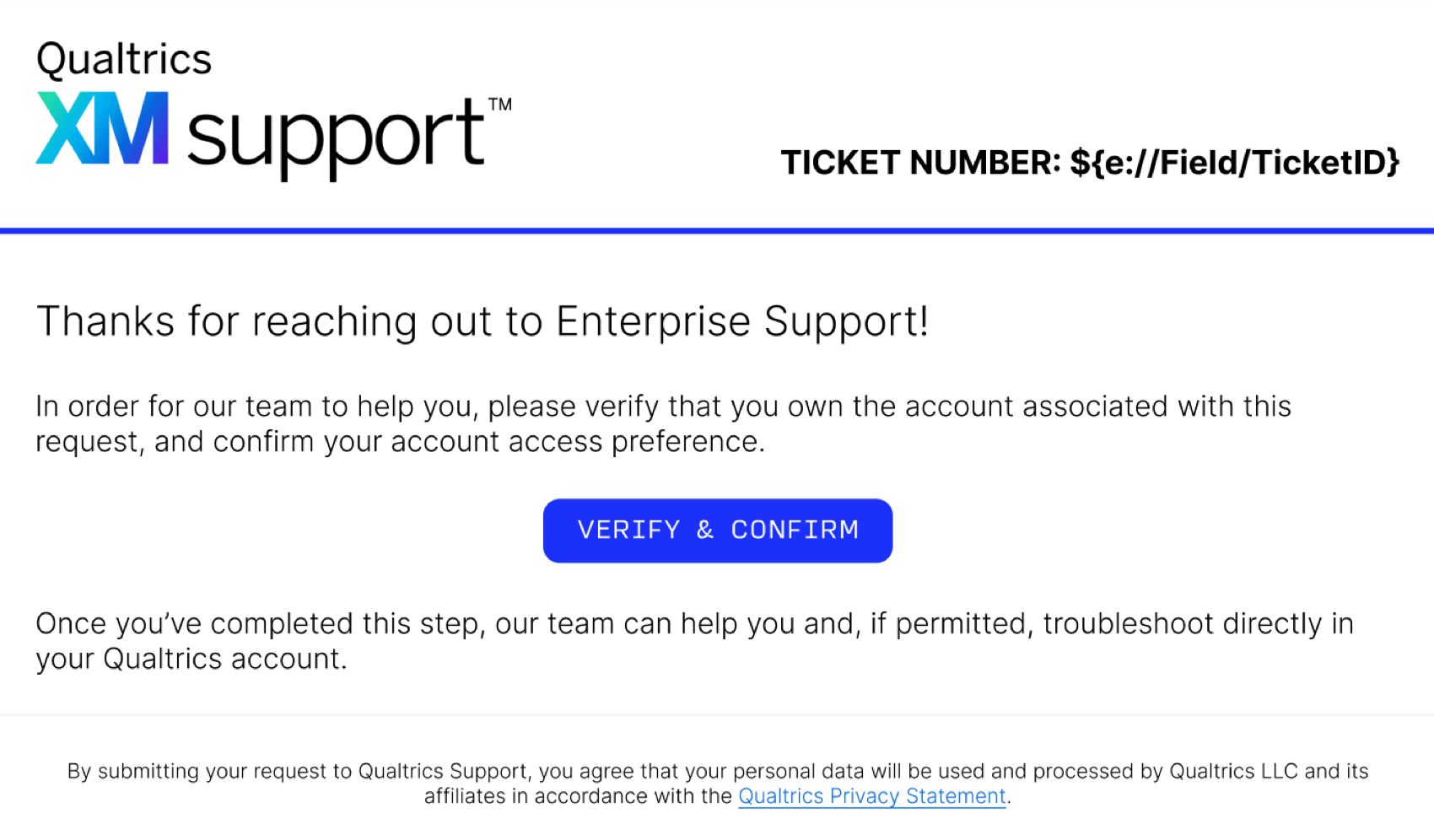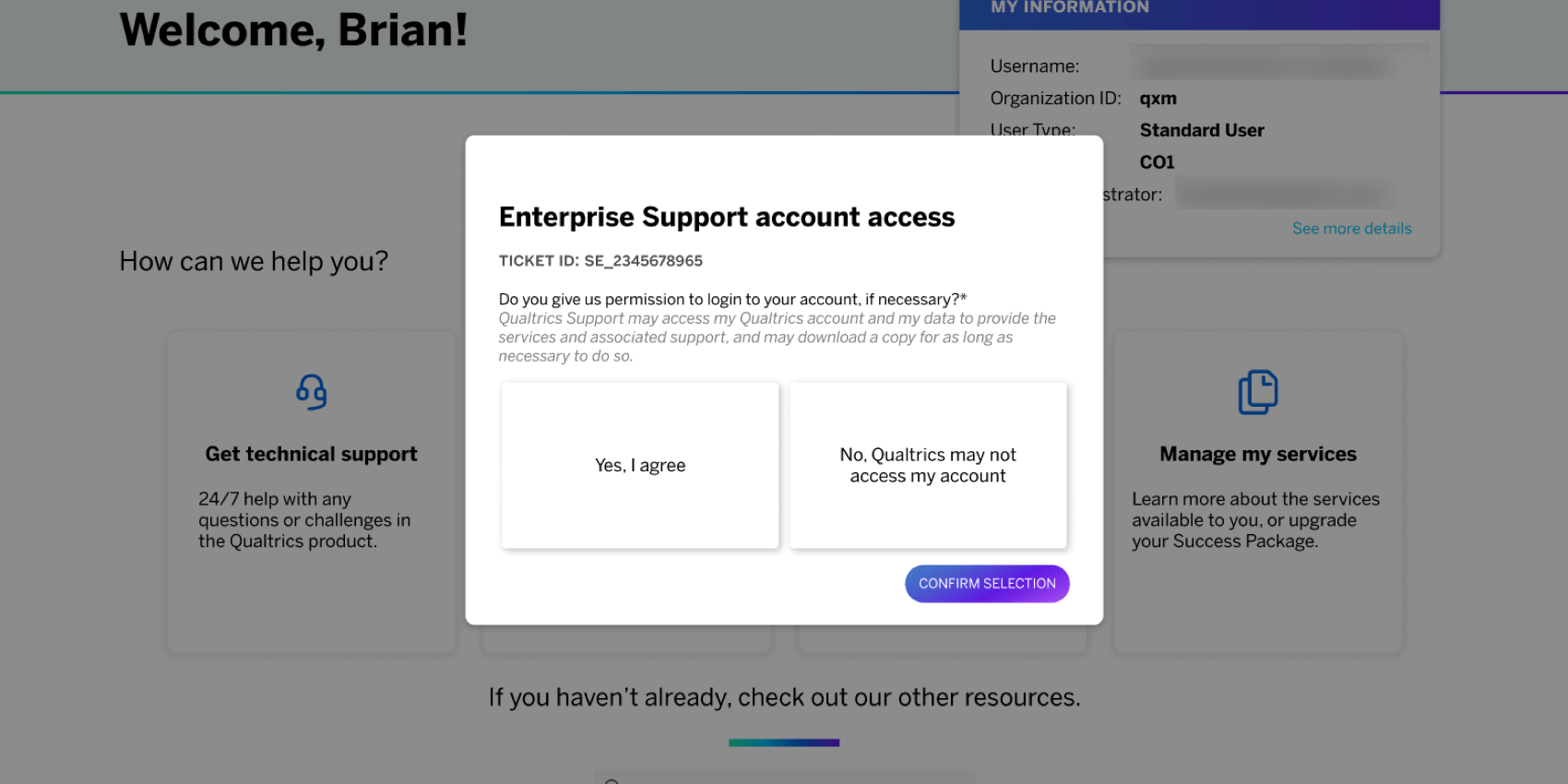Obtenir une assistance technique
Obtention d’une assistance technique
Vous pouvez entrer en contact avec l’équipe de support de Qualtrics via votre Customer Success Hub. Cette option est idéale pour le dépannage, les problèmes techniques et les questions spécifiques à la plateforme XM.
Contact avec le support de Qualtrics
- Sur le site d’assistance, cliquez sur Contact.
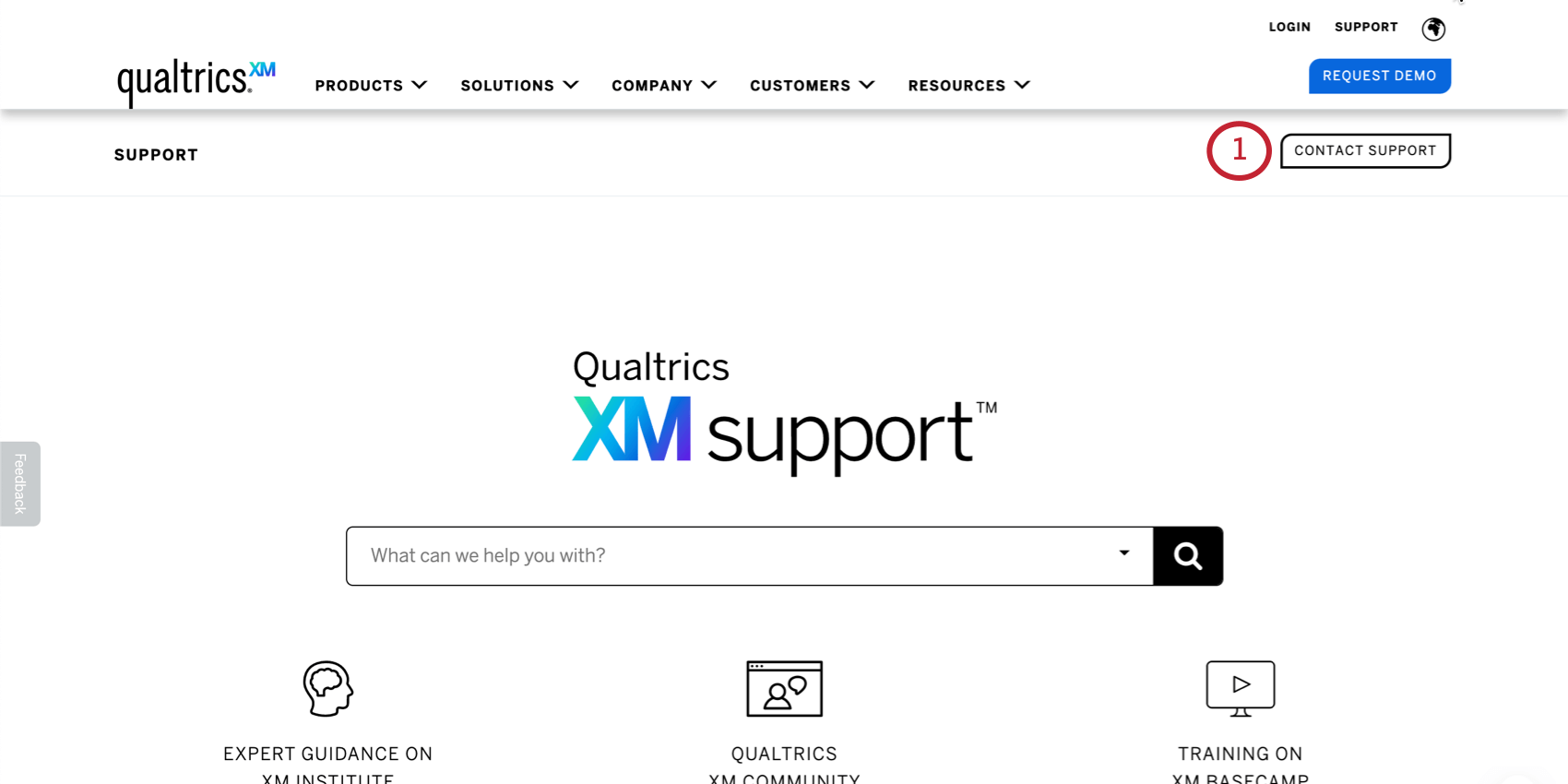 Astuce : Voir d ‘autres façons de se connecter au Customer Success Hub.
Astuce : Voir d ‘autres façons de se connecter au Customer Success Hub. - Connectez-vous à votre Customer Success Hub.
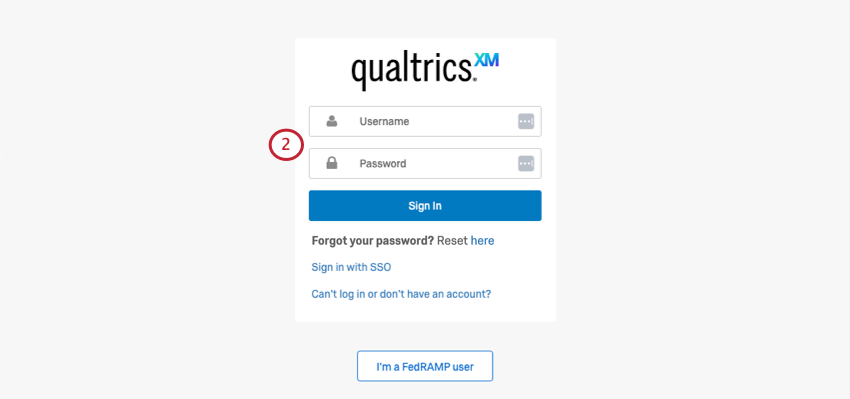
- Sélectionnez Obtenir une assistance technique.
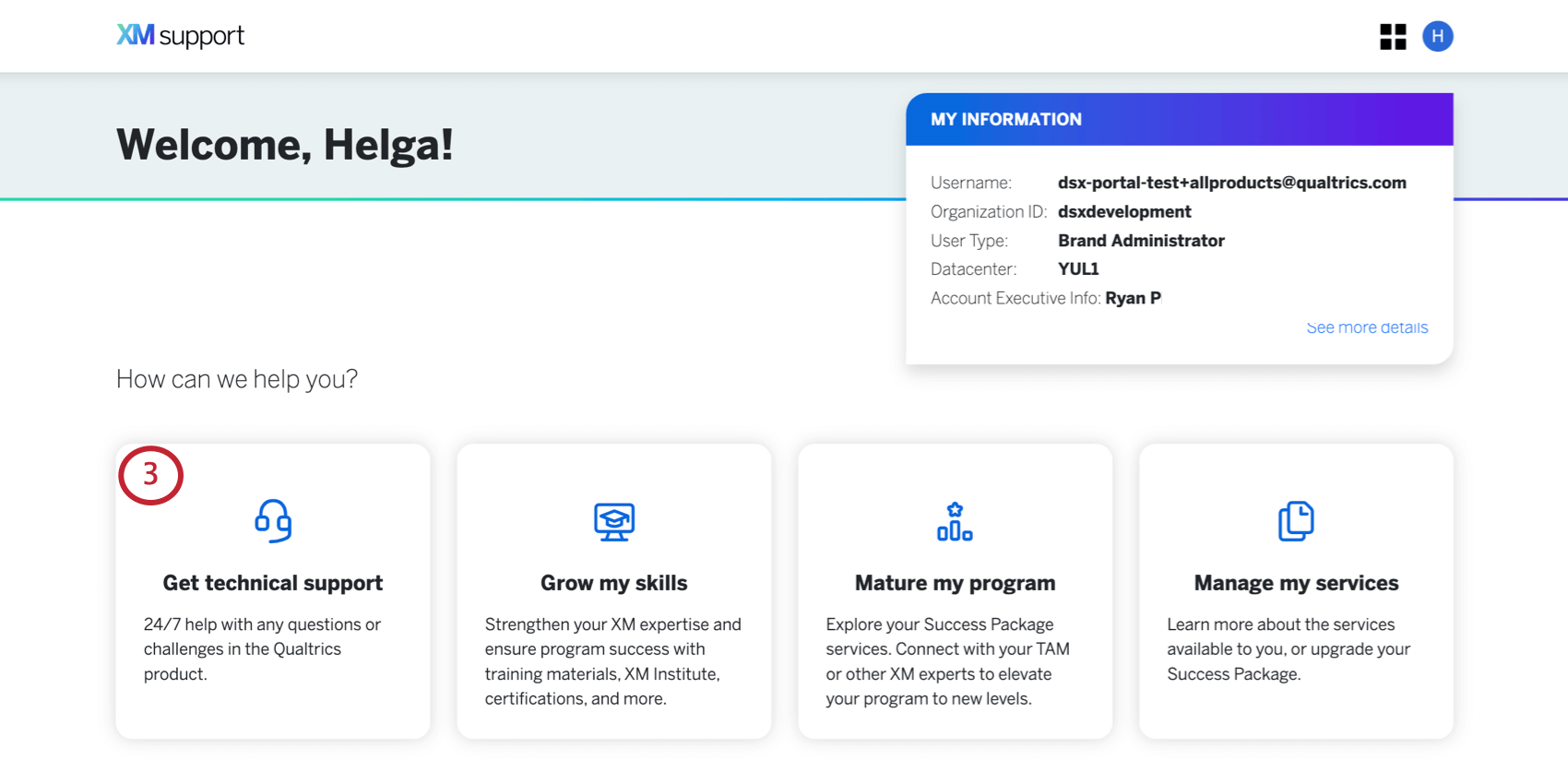
- Si vous êtes un utilisateur standard, vérifiez si votre demande doit être redirigée vers votre Administrateur Organisation. Si vous êtes Administrateur de l’Organisation, vérifiez si votre demande doit être redirigée vers votre équipe de compte.
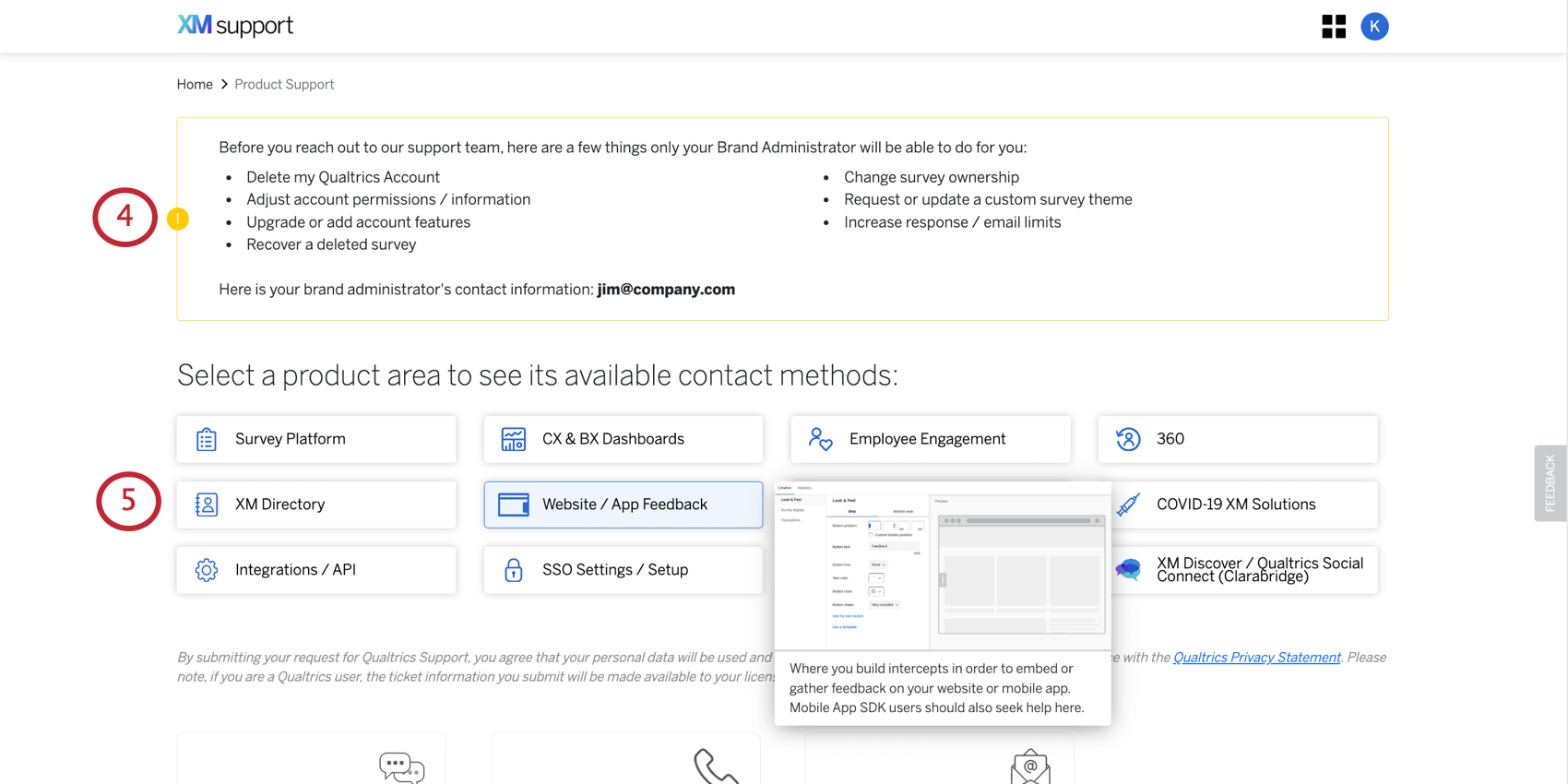
- Sélectionnez le produit pour lequel vous avez besoin d’aide.
Astuce : survolez une zone de produit pour afficher une image et une description.
- Sélectionnez votre méthode de contact.
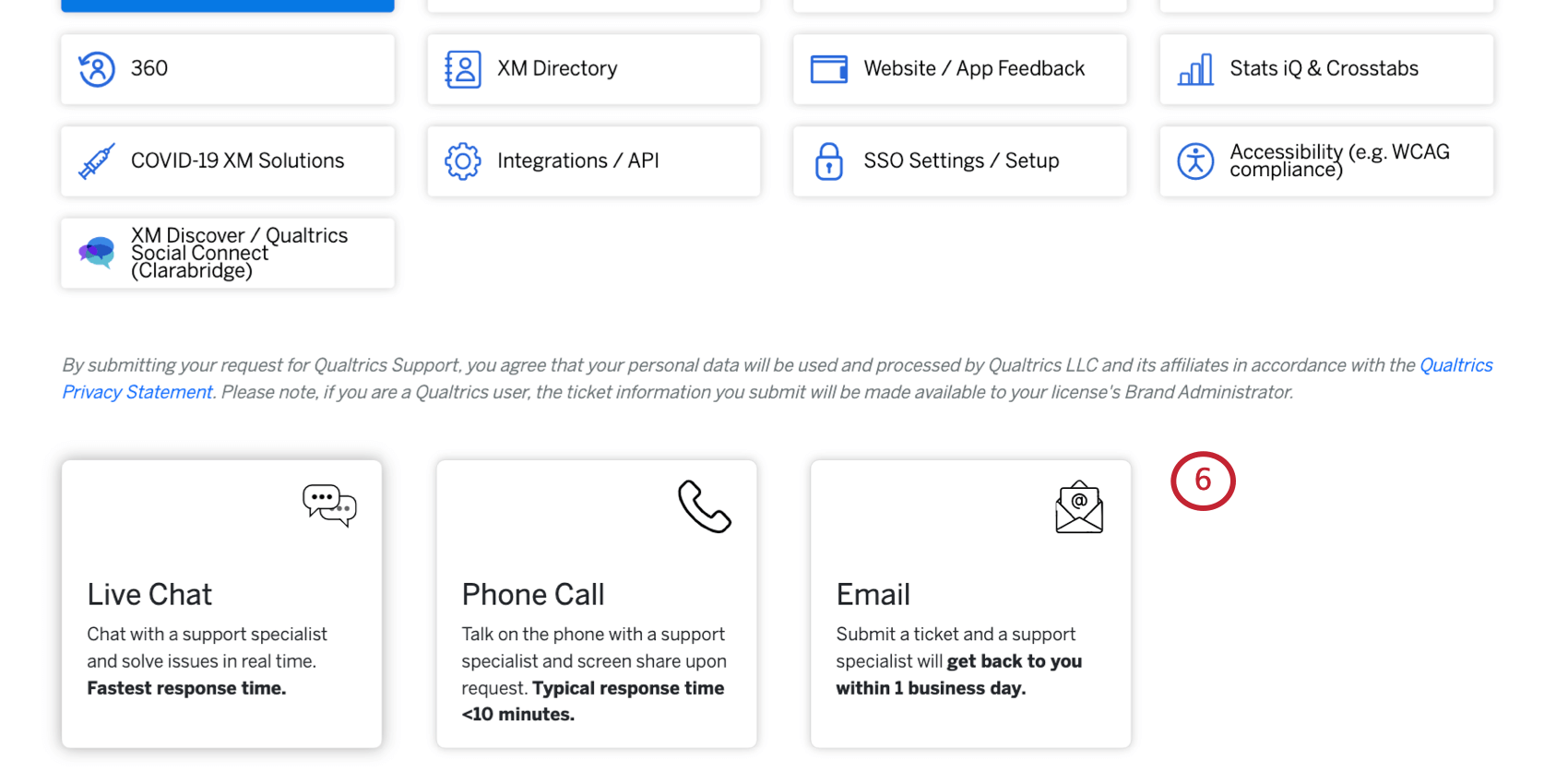
Méthodes de contact
Les méthodes de contact que vous voyez peuvent varier. Veuillez contacter votre équipe de compte si vous êtes intéressé par une mise à niveau de votre pack d’assistance.
- Chat : L’assistance par chat est disponible en semaine (du lundi au vendredi), de 7 h à 16 h 30 (heure locale). Le chat est actuellement disponible en anglais uniquement pour Enquête Platform, CX Dashboards, Stats iQ, Website/App Insights, Répertoire XM et 360; il est également disponible en espagnol uniquement pour Plateforme xm. Si vous avez besoin d’aide pour un autre produit ou dans une autre langue, veuillez nous contacter par téléphone ou par courrier électronique.
Astuce : Une assistance par chat est généralement proposée pendant ces heures pour les produits listés. Reportez-vous au Customer Success Hub pour connaître les disponibilités les plus récentes.
- Courriel : En fonction de votre licence, une assistance par courrier électronique est disponible 24 heures sur 24 et 7 jours sur 7 pour tous les produits. Si vous sélectionnez Email, vous accéderez à un formulaire dans lequel vous pourrez écrire un message à l’assistance en décrivant les questions que vous vous posez ou le problème que vous rencontrez.
- Téléphone: L’assistance téléphonique est disponible 24 heures sur 24, 7 jours sur 7. Une fois que vous avez sélectionné Téléphone, il vous est demandé d’indiquer votre numéro de téléphone, la langue dans laquelle vous souhaitez obtenir de l’aide, votre adresse électronique et une personne évaluée. Au lieu d’attendre au téléphone pour obtenir de l’aide, notre équipe d’assistance vous appellera lorsque vous serez suivant.
: L’assistance par courriel et par téléphone est également disponible dans les langues suivantes :
- Portugais: Pendant les heures d’ouverture des États-Unis.
- Allemand, français, italien et néerlandais: 7h – 15h30 GMT.
- Japonais: 09:00 – 17:00 JST.
Étapes supplémentaires pour l’assistance téléphonique
- Sélectionnez la méthode d’assistance téléphonique.
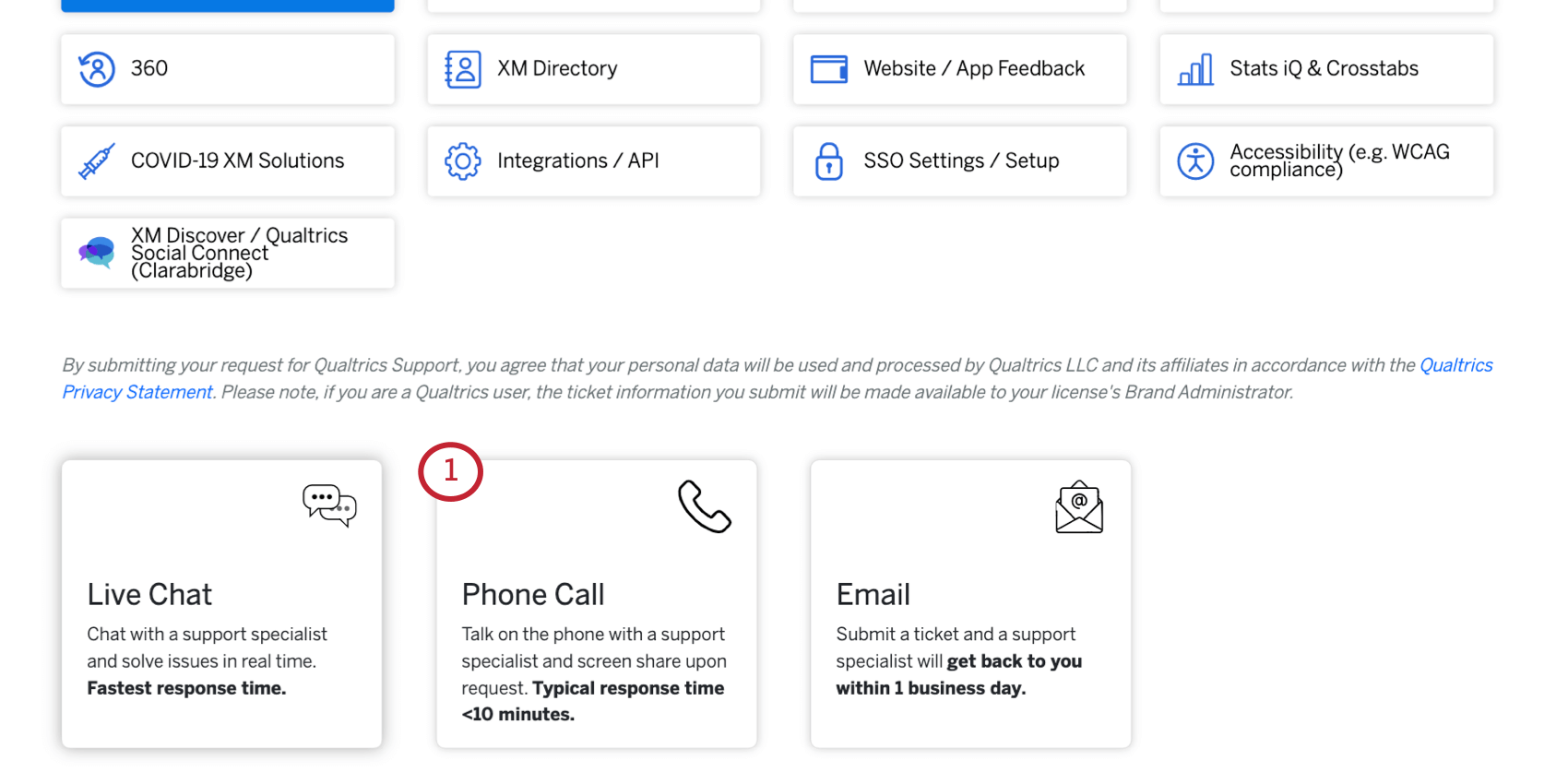
- Indiquez le numéro de téléphone auquel vous souhaitez que nous vous appelions. Veillez à sélectionner votre pays à l’aide du menu déroulant, ce qui ajoutera automatiquement l’indicatif de pays associé à votre numéro de téléphone. Si vous disposez d’une information, veillez à l’indiquer dans la case prévue à cet effet.
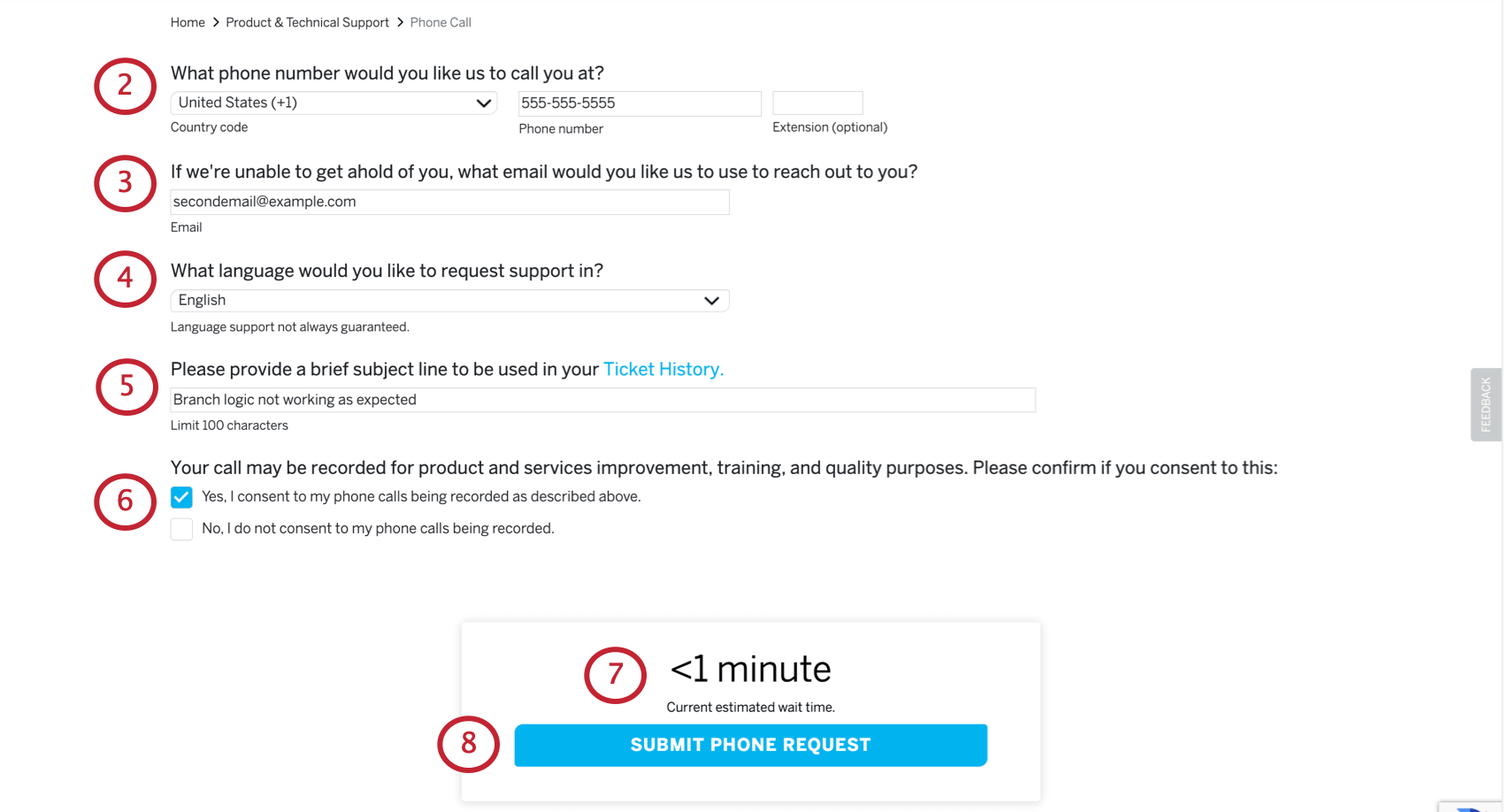
- Indiquez l’adresse électronique à laquelle vous souhaitez recevoir la confirmation de votre demande d’appel.
Astuce: Par défaut, l’adresse électronique associée au compte que vous avez utilisé pour vous authentifier s’affiche.
- Précisez la langue dans laquelle vous souhaitez recevoir de l’aide.
- Indiquez brièvement l’objet de la demande. Ce sera la description du ticket dans l’historique des tickets.
- Choisissez si vous consentez à ce que votre appel téléphonique soit enregistré à des fins de qualité et de formation. Désélectionnez la case si vous ne souhaitez pas que votre appel téléphonique soit enregistré à des fins de formation.
- Le temps d’attente estimé variera en fonction de la langue dans laquelle vous demandez le support et de la partie du produit Qualtrics que vous dites utiliser.
- Sélectionnez Soumettre la demande téléphonique pour placer votre appel dans la file d’attente.
Avertissement: Il arrive que nous ayons une couverture limitée pour les langues d’appui autres que l’anglais, ce qui peut entraîner des temps d’attente supérieurs à la normale. Dans ce cas, une fenêtre contextuelle s’affichera pour vous demander si vous souhaitez recevoir l’assistance en anglais (ce qui sera plus rapide) ou attendre un rappel dans la langue de votre choix. La technologie de l’information vous appartient.
- Une confirmation s’affiche sur votre écran lorsque l’appel est passé avec succès.
- Si vous le souhaitez, vous pouvez consulter votre courrier électronique pour obtenir une confirmation de l’appel que vous avez passé.
Astuce: Si vous avez des détails ou un contexte supplémentaires à ajouter à votre demande, vous pouvez répondre à votre courriel de confirmation.
- Gardez votre téléphone à portée de main et soyez prêt à répondre lorsqu’il sonne. En fonction du temps d’attente estimé qui s’est affiché, il se peut que vous ne receviez pas un appel immédiatement.
- Lorsque vous prendrez notre appel, n’hésitez pas à poser votre question ! Nos spécialistes disposeront déjà des informations nécessaires sur votre compte pour vous aider.
Contact avec le service d’assistance aux entreprises
Les utilisateurs disposant d’un Success Packages verront une étiquette “Enterprise Support” sur les canaux pris en charge par l’équipe Enterprise Support. Il s’agit de conférences téléphoniques et d’e-mails pour toutes les lignes de produits et de téléphones pour certaines lignes de produits. Chaque Success Package permet à 5 utilisateurs d’accéder à l’Enterprise Support.
- Suivez les étapes 1 à 3 de la section Contact du support de Qualtrics.
- Sélectionnez le produit pour lequel vous avez besoin d’aide.
Astuce : survolez une zone de produit pour afficher une image et une description.
- Sélectionnez votre méthode de contact. Ces options sont les suivantes
- Courriel : Une assistance par courrier électronique est disponible 24 heures sur 24 et 5 jours sur 7 pour tous les produits. Si vous sélectionnez Email, vous accéderez à un formulaire dans lequel vous pourrez écrire un message à l’assistance en décrivant les questions que vous vous posez ou le problème que vous rencontrez.
- Téléphone : L’assistance téléphonique est disponible 24 heures sur 24, 5 jours par semaine. C’est la méthode d’assistance recommandée pour les questions urgentes. Une fois que vous avez sélectionné Téléphone, il vous est demandé d’indiquer votre numéro de téléphone, la langue dans laquelle vous souhaitez obtenir de l’aide, votre adresse électronique et une personne évaluée. Au lieu d’attendre au téléphone pour obtenir de l’aide, notre équipe d’assistance vous appellera lorsque vous serez suivant.
- Conférence téléphonique programmée : Choisissez une date et une heure de conférence téléphonique pour votre équipe avec un spécialiste du support Qualtrics. Une copie d’écran est disponible sur demande. Les conférences téléphoniques programmées ne sont disponibles que pour certains produits et certaines licences. Seuls les utilisateurs du Success Package peuvent demander une conférence téléphonique programmée.
Attention : L’assistance par courriel et par téléphone est disponible du dimanche à 17 heures, heure des Rocheuses, au vendredi à 17 heures, heure des Rocheuses, chaque semaine. Si vous avez besoin d’aide en dehors des heures d’ouverture, votre problème sera traité par le service d’assistance générale. La technologie de l’information sera transférée au service d’assistance aux entreprises lorsque l’équipe sera de nouveau en ligne.
Pour plus d’informations sur les ressources disponibles pour les utilisateurs du Success Package, voir Utiliser vos services.
Qualtrics Support de qualtrics Assist
Après avoir choisi un produit pour lequel vous avez besoin d’aide, vous verrez peut-être apparaître un chatbot interactif. L’assistant IA de support de Qualtrics est un chatbot formé sur nos supports d’assistance récompensés par un Stevie Award. Parce qu’il connaît parfaitement le site de support de Qualtrics, notre chatbot est prêt à répondre à toutes les questions que vous vous posez sur les produits.
Pour utiliser le chatbot, il suffit de taper une question et d’appuyer sur Envoyer ou sur Entrée. Vous pouvez envoyer autant de questions que nécessaire. Le chatbot inclut souvent un lien vers les ressources où il a trouvé ses informations si vous souhaitez en savoir plus.
Vous pouvez nous faire savoir si le chatbot a répondu à votre question. Si ce n’est pas le cas, vous aurez la possibilité de poser une autre question ou de contacter le service d’assistance.
Astuce : Si vous voulez essayer le chatbot et que vous ne le voyez pas dans le Customer Success Hub, vous pouvez également y accéder sur chaque page du site d’assistance.
Contacter l’assistance depuis le chatbot
Vous pouvez joindre l’équipe d’assistance après avoir posé une question au chatbot et noté sa réponse :
- Pour“Ai-je répondu à votre question ?”, sélectionnez Non.
- Sélectionnez Contact support.
- Le chatbot dressera la liste de toutes les méthodes de contact actuellement disponibles.
- En fonction de la méthode choisie, vous accéderez à un formulaire dans lequel vous devrez fournir le reste de vos informations. Votre question sera ensuite soumise à l’équipe.
Guide des zones produits
Vous trouverez ci-dessous la liste des domaines de produits pour lesquels vous pouvez demander une assistance. N’oubliez pas que lorsque vous faites une sélection dans le Customer Success Hub, vous pouvez survoler chacune de ces options pour voir une capture d’écran et une description du produit.
- Plateforme d’enquête: Il s’agit des projets d’enquête. La plupart du temps, vous travaillerez dans ce domaine.
- Tableaux de bord expérience client: Projets de tableaux de bord. Il s’agit généralement de la création de widgets, de la mise en correspondance de champs de données et de l’administration des utilisateurs en fonction de leur rôle.
- Tableaux de bord BX: Organisation Trackers. L’Organisation implique généralement des entonnoirs d’organisation, l’analyse de la correspondance et l’analyse des opportunités.
- Engagement des employés: Comprend les projets d’Engagement, de cycle de vie et de recherche ad hoc sur les employés. Implique une liste de participants (souvent avec une hiérarchie d’employés) et des tableaux de bord.
- 360: Solliciter des évaluations par les pairs auprès des employés et établir des rapports sur les performances. Il s’agit de télécharger des objets et des évaluateurs en définissant des liens.
- Répertoire XM: Où vous gérez les contacts, les répertoires et les segments pour l’ensemble de la licence. Vous pouvez également envoyer des distributions à partir d’ici.
- Avis sur le site Web/l’application: Où vous construisez des intercepts afin d’intégrer ou de recueillir des avis sur votre site web/l’application mobile. Les utilisateurs de l’application mobile SDK devraient également chercher de l’aide ici.
- Stats iQ & Tableau croisé: Le logiciel d’analyse statistique que l’on trouve en cliquant sur Stats iQ dans Données et analyse ou dans un tableau de bord. Vous pouvez également obtenir de l’aide pour Conjoint, Différence maximum et Tableaux croisés.
- COVID-19 Solutions XM: Obtenez de l’aide avec l’une de nos solutions COVID-19 XM, telles que Back to School, le Vaccination Status Manager ou le Testing Status Manager.
- Intégrations / API: Obtenez de l’aide pour l’utilisation de l’API Qualtrics, ou pour l’utilisation d’extensions logicielles, telles que l’extension Salesforce.
- Configuration/Paramètres SSO: Assistance pour le Single Sign-On (c’est-à-dire que vous vous connectez à Qualtrics via le portail de connexion de votre organisation).
- Accessibilité: Obtenez de l’aide pour configurer vos enquêtes afin qu’elles soient conformes aux directives WCAG, notamment pour rendre vos enquêtes compatibles avec les technologies d’assistance telles que les lecteurs d’écran.
- XM Discover / Qualtrics Social Connect: Obtenez de l’aide pour l’analyse conversationnelle. Cette option vous dirige directement vers l’équipe d’assistance de Clarabridge.
Vérification d’un compte avec Enterprise Support
Il peut arriver que votre Manager XM transmette vos questions sur les produits à notre équipe d’experts Enterprise Support. Dans ce cas, un ticket d’assistance sera créé pour vous. Cependant, avant que le représentant de l’entreprise ne puisse vous aider, vous devez vérifier votre compte Qualtrics. Cela garantit qu’aucune action n’est entreprise sur votre ticket de support tant que votre identité n’est pas confirmée, offrant ainsi la plus grande sécurité pour votre compte Qualtrics et ses données.
Pour vérifier votre compte, cliquez sur Vérifier & ; Confirmer.
Une fois dans le Customer Success Hub, vous pouvez décider de laisser l’Enterprise Support se connecter à votre compte pour le dépanner.
Quel que soit votre choix, une fois que vous aurez pris votre décision, le ticket d’assistance existera dans le hub où vous pourrez consulter son historique et son statut.